Instalar Copilot en Windows 11 en Europa es posible con estos sencillos pasos
A pesar de que la herramienta solo ha sido lanzada de forma oficial en Estados Unidos, es posible instalarla independientemente del lugar en el que estés

Muchos portales permiten suscribirse a sus ofertas.
El desarrollo exponencial que ha experimentado la inteligencia artificial a lo largo de los últimos meses ha logrado llegar incluso a los rincones más recónditos de todos los aspectos relacionados con la tecnología. Desde todo tipo de herramientas innovadoras y con carácter futuristas, hasta servicios a los que podemos sacar partido en el día a día de una forma u otra.
Sin ir más lejos, en una de sus últimas actualizaciones, Microsoft ha optado por incluir en sus sistemas la herramienta de inteligencia artificial Microsoft Copilot, desarrollada junto a OpenAI, a la que podemos sacar partido de muchas formas distintas, tal y como os contamos hace escasos días. Por ello, y para que todos los usuarios e Microsoft puedan sacar partido a esta herramienta, hoy os contaremos cómo instalarlo en Windows 11.
Activa Microsoft Copilot en tu ordenador para acceder desde cualquier lugar
Y es que no todo podía ser tan bonito como parece. Y es que Copilot se trata de un servicio que, por el momento, solo ha sido lanzado en Estados Unidos, dejando a los usuarios de Europa y el resto del mundo a la espera de una nueva actualización. Sin embargo, si eres de esos que no puede esperar ni un día más para que puedas hacer uso de esta innovadora herramienta independientemente de tu ubicación.
Una práctica que, aunque pueda no parecerlo, es sumamente sencilla, y nos permitirá un acceso ilimitado a todas las funciones del chatbot de Microsoft. Y el primer paso para comenzar a sacarle partido en cualquier ordenador con Windows 11, simplemente tendremos que crear un acceso directo a la propia herramienta.
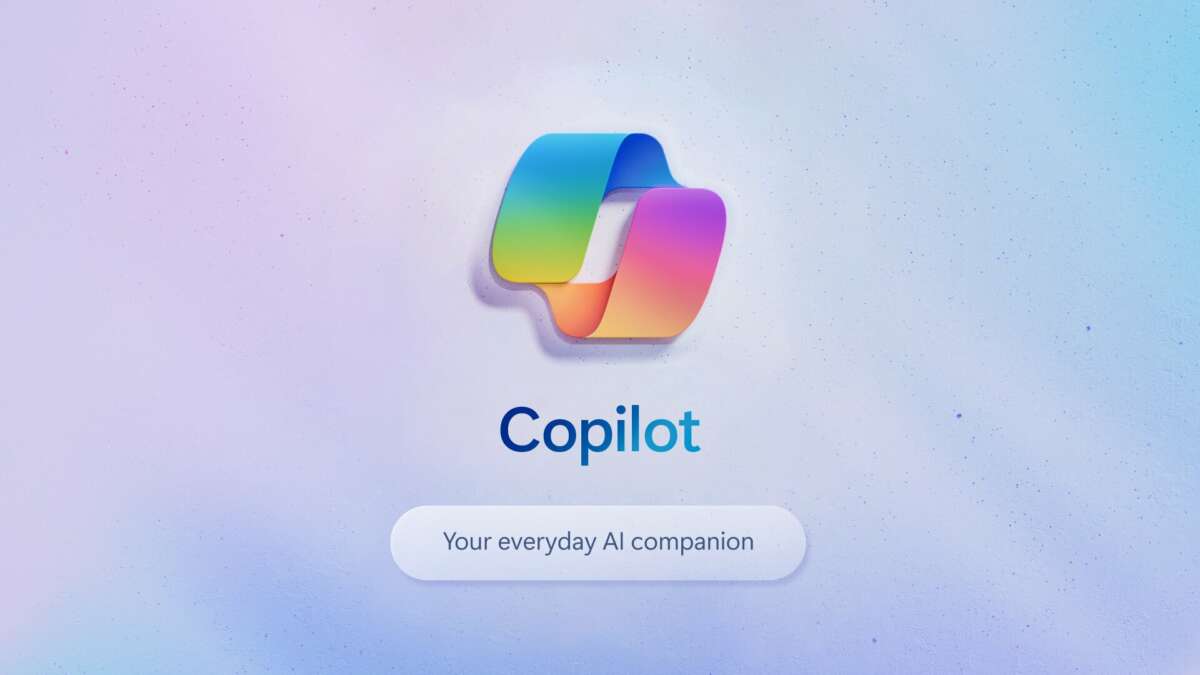
Una tarea para la que simplemente tendremos que hacer clic derecho sobre el escritorio, y seleccionar la opción Nuevo, para posteriormente pulsar sobre Acceso Directo. Aquí es donde llega el punto complejo, ya que nuestro ordenador requerirá la ubicación a la que queremos vincular el acceso directo. Entonces, tendremos que copiar y pegar la siguiente dirección: C:\Windows\explorer.exe «microsoft-edge:///ux=copilot&tcp=1&source=taskbar».
Una vez copiada dicha dirección, tendremos que clicar sobre el botón Siguiente, tras lo cual se nos requerirá un nombre para el acceso directo, que podremos seleccionar a nuestro gusto. Una vez elegido, simplemente tendremos que pulsar sobre la opción finalizar para terminar de dar forma a dicho acceso directo. La única diferencia será que no aparecerá el logo original de la herramienta, pero eso no supone un problema.
Por otra parte, si queremos hacer esta herramienta aún más accesible si cabe, una vez que hayamos creado el acceso directo en nuestro escritorio, podremos arrastrar el icono a la barra de tareas, ubicada en la parte inferior del escritorio, tal y como haríamos con cualquier otra aplicación, para así anclarla y tener un acceso mucho más directo a esta herramienta. Una solución algo rudimentaria, pero que, hasta la llegada oficial de esta herramienta a Europa, será más que útil para millones de personas.






